Comment imprimer les contacts de l'iPhone ou du sauvegarde iTunes
• Enregistré à: Contacts-FR • Solutions éprouvées
Est-il possible d'imprimer les contacts de l'iPhone SE/6S Plus/6S/6 Plus/6/5 ?
Vous voulez changer un téléphone, ou tout simplement exporter vos contacts iPhone en tant que fichier CSV sur votre ordinateur pour une sauvegarde ? Heureusement, cet article vous montre une solution pour vous permettre d'exporter des contacts de l'iPhone vers des fichiers CSV sur votre PC ou Mac.
Lors de l'impression des contacts de l'iPhone, vous devez mettre une liste des préférés avec des informations complètes de contact, en un fichier HTML, ou une feuille de calcul Excel mentionné ci-dessus. Heureusement, Un outil ici peut vous satisfaire. Dr.Fone - Restauration de données de l'iPhone,il permet de sauvegarder et imprimer l'ensemble des contacts de votre iPhone.

Dr.Fone - Restauration de données de l'iPhone
3 façons de récupérer les contacts depuis l'iPhone 6SE/6s Plus/6s/6 Plus/6/5S/5C/5/4S/4/3GS!
- Récupérer des contacts directement à partir de l'iPhone, la sauvegarde d’iTunes et la sauvegarde d’iCloud.
- Récupérer des contacts y compris les numéros, noms, courriels, titres d'emploi, entreprises, etc.
- Supporte l'iPhone 6s, iPhone 6s Plus, iPhone SE et les dernières iOS 9 !
- Récupérer les données perdues en raison de la suppression, la perte de l'appareil, le jailbreak, la mise à jour d'iOS 9, etc.
- De manière sélective affichez et récupérez toutes les données que vous voulez.
- 1 : Imprimer des contacts directement d'iPhone
- 2 : Comment imprimer des contacts à partir d'une sauvegarde d'iTunes
1 : Imprimer des contacts directement d'iPhone
Les deux versions de Dr.Fone - Data Recovery iPhone peut afficher le contenu complet de vos contacts, y compris les noms, les numéros, les titres d'emploi, adresses e-mail, etc. Vous pouvez directement imprimer un fichier en HTML sans faire aucune modification. Maintenant, vous pouvez télécharger un essai gratuit de Dr. Fone et l'installer sur votre ordinateur.
Étape 1 Choisissez un mode de récupération
Après avoir lancé le programme, vous devez choisir un mode de récupération : Récupérez depuis un périphérique iOS. Après avoir fait cela, connectez votre iPhone à l'ordinateur. Ensuite, vous verrez la fenêtre du programme comme suit :
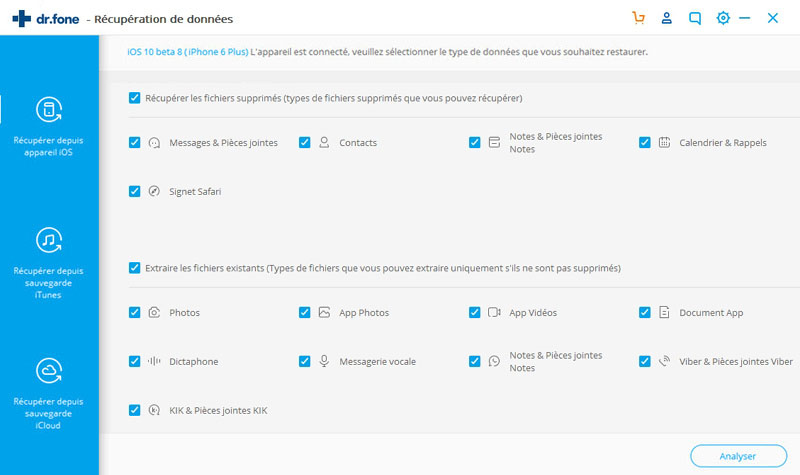
Remarque : Si vous souhaitez imprimer des contacts iphone depuis une sauvegarde iTunes, vous devez choisir le mode de récupération de "Recover fom iTunes Backup File" "Récupérer depuis un fichier de sauvegarde iTunes" (La même chose avec la sauvegarde iCloud). Vous n'avez pas besoin de connecter votre iPhone à l'ordinateur. Directement extraire la sauvegarde iTunes/iCloud et enregistrer les contacts.
Étape 2 Analysez votre iPhone pour les contacts dessus
Après avoir choisi le type de fichier "Contacts", vous entrez dans le mode d'analyse. Ensuite, vous pouvez scanner votre iPhone pour les contacts dessus.
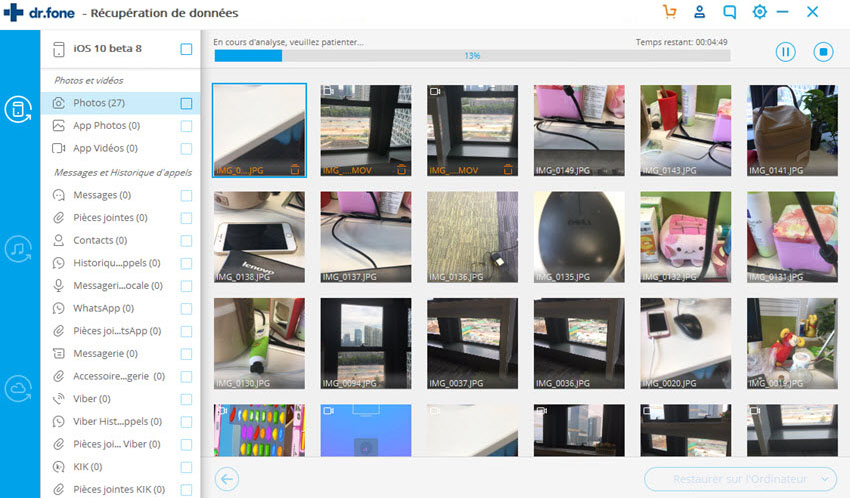
Étape 3Imprimer les contacts d'iphone
Vous pouvez vérifier vos contacts dans le résultat de l'analyse comme suit. Marquez-les et cliquez sur "Print" "Imprimer" en haut à droite.
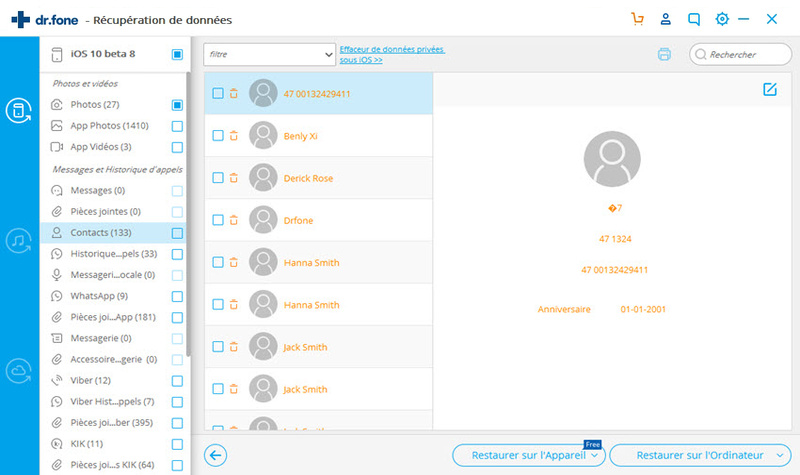
En plus du fichier HTML, vous pouvez également enregistrer vos contacts en format VCF ou en CSV sur votre ordinateur, lorsque vous souhaitez importer vos contacts à un autre iPhone ou d'autres appareils Apple. De plus, ce logiciel peut vous aider à trouver les données supprimées récemment si vous voulez le retrouver.
2 : Comment imprimer des contacts à partir d'une sauvegarde d'iTunes
Si vous avez sauvegardé vos données iPhone avant, vous pouvez imprimer les contacts sans connecter votre iPhone sur l'ordinateur. Voici les étapes comme suit :
Étape 1 Choisissez un mode de récupération
Après avoir exécuté le programme, choisissez le mode "Recover from iTunes Backup file" "Récupérer depuis un fichier de sauvegarde iTunes", vous verrez tous les fichiers de sauvegarde dans la fenêtre principale.

Étape 2 Analysez votre fichier de sauvegarde
Choisissez le fichier de sauvegarde que vous souhaitez récupérer, vous rappeler de choisir la plus récente. Puis cliquez sur "Start Scan".
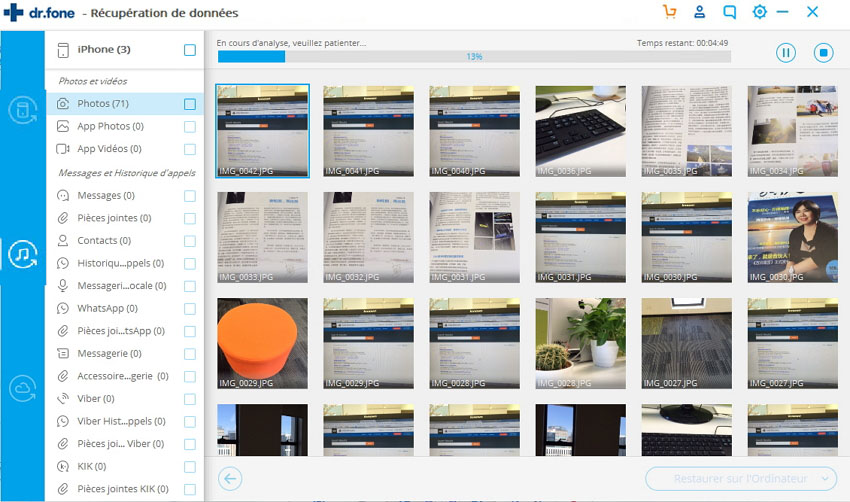
Étape 3 Extrait et choisissez le contenu à imprimer
Après avoir terminé l’analyse, vous verrez tous les contenus dans l'onglet, puis cliquez sur la catégorie "Contacts" et choisissez le contenu que vous souhaitez imprimer, la marque d'impression est en haut à droite.
Contacts
- 1 Récupérer des contacts iPhone
- Récupérer des contacts iPhone sans sauvegarde
- Restauration des contacts iPad mini
- Extraire des contacts iPhone
- Trouver des contacts perdus iPhone
- Trouver des contacts perdus iPhone sur iTunes
- Extraire des Contacts iPhone à vCard
- Récupérer les contacts supprimés
- 2 Transfert des Contacts iPhone
- Exporter des contacts iPhone à VCF
- Copier des contacts iPhone à l'ordinateur
- Exporter des Contacts iCloud
- Exporter des contacts iPhone à CSV sans iTunes
- Imprimer des Contacts iPhone
- Importer des contacts iPhone
- Extraire des contacts iPhone à CSV
- Voir des contacts iPhone sur l'ordinateur
- Sauvegarder contacts iPhone à l'ordinateur
- Exporter des contacts iPhone à partir d'iTunes
- 3. Sauvegarde des Contacts iPhone
- Applications de sauvegarde des contacts
- Sauvegarde des Contacts iCloud
- Restaurer les contacts à l'iPhone
- 4. Gérer les contacts iPhone
- 5. Android Contacts
- Resatauration des contacts de Samsung S7
- Resatauration des contacts de Samsung
- Resatauration des contacts Android
- Resatauration des contacts supprimés Android
- Récupérer les contacts de téléphone Android avec écran cassé
- Sauvegarde des Contacts Android
- Ajouter contact Widgets
- Applis de contact pour Android
- Gérer les contacts Google
- Annuler la suppression de contacts Android








Blandine Moreau
staff Editor